ينتج عن ذلك صوت واضح تماما ، مما يضمن المصداقية ومعدل الاحتفاظ العالي. البودكاست الجيد يوصل الرسالة الصحيحة للجمهور.
في هذه المقالة ، سوف تتعلم سبب أهمية جودة الصوت في البث الصوتي. تعرف أيضا على برامج تحسين الصوت مثل Adobe Podcast Enhance. تعرف على كيفية تحويل AIمحولات النص إلى كلام مثل Speaktor تحويل النص إلى صوت.
لماذا جودة الصوت مهمة في البث الصوتي
تساعد جودة الصوت الجيدة في البث الصوتي الأشخاص على فهم الرسالة بوضوح. يميل الجمهور أيضا إلى تصديق ما تشاركه في البودكاست. إذا لم تكن جودة الصوت من الدرجة الأولى ، فإن البودكاست يفقد مصداقيته.

اعتبارا من أكتوبر 2023 ، كان لدى مستهلكو البودكاست أكثر من ثلاثة ملايين بودكاست مع ما يقرب من 180 مليون حلقة للاختيار من بينها.
المصدر: Statista
- جودة الصوت هي العمود الفقري للبودكاست الناجح ، والانطباع الأول مهم دائما.
- هذا يعني أن الثواني القليلة الأولى من البودكاست حاسمة.
أهمية الصوت الواضح للاحتفاظ بالجمهور
يجب على منشئي المحتوى ومنشئي البودكاست إنشاء خطاف لجذب المشاهدين بموضوعات جذابة. في حين أن الموضوع أو الخطاف ضروري ، إلا أن الصوت الواضح مهم بنفس القدر للاحتفاظ بالجمهور. يقيس الاحتفاظ بالجمهور متوسط ساعات مشاهدة الفيديو.
عند فحص الفيديو الخاص بك على مستوى أكثر دقة، يمكنك تحديد الشرائح التي تحتفظ بالمشاهدين بشكل أفضل. ومع ذلك ، فإن وجود صوت متسق وعالي الجودة في البودكاست أمر بالغ الأهمية.
تقول الدكتورة جينيفر غونتر ، مضيفة The Cycle ، "البث الصوتي هو وسيلة تسمح لي باستكشاف الموضوعات بعمق ومشاركة وجهة نظري مع جمهور عالمي."
- الصوت عالي الجودة يجعلك تبدو وكأنك محترف ، حتى كمبتدئ.
- سيؤدي ذلك إلى إشراك جمهورك لأن الصوت الذي لا لبس فيه سيحافظ على تركيز المشاهدين على رسالتك.
- في النهاية ، من المحتمل أن يضغط الأشخاص على زر الاشتراك ويشاركون مقاطع الفيديو الخاصة بك.
تعزيز المصداقية من خلال صوت عالي الجودة
تعد جودة الصوت الواضحة أمرا حيويا للبودكاست ، حيث قد يتابع الجمهور من قنوات متعددة. كما ذكرنا سابقا ، الصوت هو جوهر البودكاست الناجح. إذا لم تتمكن من جعل نفسك مسموعا ، فقد تنهار الأمور بسرعة. بالنسبة لكل بودكاست ، تسلط المصداقية الضوء على أهمية الاتصالات المخلصة.
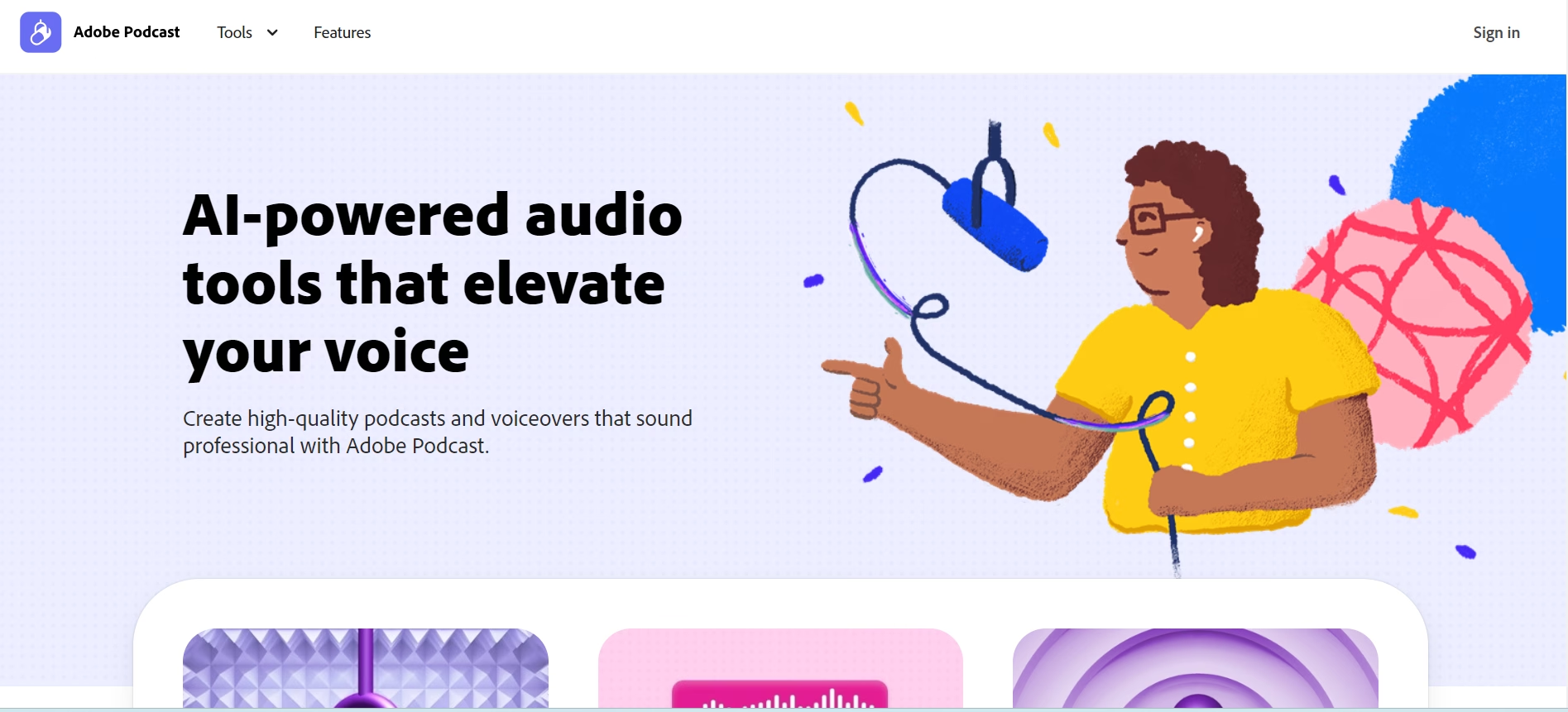
الميزات الرئيسية ل Adobe Podcast Enhance
تتيح العديد من برامج AI الوصول إلى تجميع الأصوات البشرية من النص وإزالة ضوضاء الخلفية من الصوت. أحد الأمثلة على محول AI تحويل النص إلى كلام هو Speaktor. يمكنه تحويل النص إلى أصوات AI متعددة ب 50+ لغة.
يزيل Adobe Podcast Enhance ضوضاء الخلفية من الصوت ، مما ينتج عنه محتوى صوتي فائق الوضوح. فيما يلي بعض الميزات الرئيسية التي يجب أن تعرفها قبل استخدام Adobe Podcast Enhance للحصول على صوت أفضل:
- عزل الصوت: يفصل Adobe Podcast Enhancer الكلام عن ضوضاء الخلفية يمكن لميزة عزل الصوت أن تجعل ملفات البودكاست الخاصة بك تبدو احترافية وواضحة.
- تحسين الصوت: تتجاوز ميزة تحسين الصوت تقليل الضوضاء يطبق التأثيرات في التسجيلات الخاصة بك ويعادل الترددات علاوة على ذلك ، فإنه يضبط مستويات الصوت ويجعل الصوت متوازنا بشكل جيد.
- الحد من الضوضاء: تتيح لك ميزة تقليل التشويش توديع أصوات الخلفية غير المرغوب فيها يعمل Adobe Podcast Enhance على التخلص من ضوضاء الخلفية وإنتاج تسجيلات حادة هذه الميزة مفيدة حتى إذا كنت تقوم بتسجيل بودكاست في ظروف أقل من الأمثل.
- قابليه الاستخدام: واجهة Adobe Podcast Enhance سهلة الاستخدام هذا يعني أنه حتى الأشخاص ذوي الخلفية غير التقنية يمكنهم بسهولة استخدام البرنامج.
AI- تقليل الضوضاء بالطاقة للحصول على صوت أنظف
يستخدم تقليل الضوضاء الذي يعمل بالطاقة AIتقنية إلغاء الضوضاء النشط (ANC) للتخلص من الضوضاء غير المرغوب فيها. بالمقارنة مع تقليل الضوضاء التي تعمل بالطاقة AI، قد يكون إلغاء الضوضاء التقليدي أقل فعالية.
- وذلك لأنه يتم استخدام مكبرات صوت متعددة في البيئات الافتراضية.
- تحتوي هذه السماعات على أنواع مختلفة من الميكروفونات ، ويأتي الصوت من اتجاهات مختلفة.
أدوات وضوح الصوت لتحسين تجربة المستمع
تستخدم العديد من أدوات وضوح الصوت الذكاء الاصطناعي لتحسين جودة الصوت ، مما يساعد على إنشاء مناقشات أكثر سلاسة وتركيزا.
يقومون أولا بعزل الصوت المنطوق وتحسينه ، ثم تقليل ضوضاء الخلفية مثل حركة المرور أو الثرثرة ، مما يحسن جودة صوت البودكاست.
إذا كان لديك برنامج نصي أو أي شكل من أشكال النص ، فيمكنك تحويله إلى كلام باستخدام بعض من أفضل تطبيقات تحويل النص إلى كلام المجانية ، مثل Speaktor. يمكنك أيضا استخدام Speaktor كوسيلة مساعدة للقراءة.
بعد ذلك ، يمكنك تحسين الصوت باستخدام أدوات وضوح الصوت. تقضي الخوارزميات المتقدمة لهذه الأدوات على الأصوات غير المرغوب فيها ، مما يؤدي إلى محادثات أكثر احترافية.
ميزات الاتساق لجودة صوت متوازنة
يحارب الصوت المتوازن الضوضاء والتداخل في تسجيلاتك. يحافظ على جودة صوت متسقة ويضمن عدم تفويت أي رسالة. هذا الاتساق مهم لكل من الجمهور والبودكاست.
كيفية استخدام Adobe Podcast Enhance للبودكاست الخاص بك
Adobe Podcast Enhance هو برنامج إنتاج بودكاست يقوم بإنشاء ملفات بودكاست عالية الجودة.
- بنقرة واحدة فقط ، يمكنه تحسين الصوت المنطوق حتى يتمكن جمهورك من التركيز أكثر على القصة وليس الصوت.
- حتى لو كنت قد بدأت للتو بدون معدات احترافية ، فإن الأداة تساعدك في الحصول على صوت احترافي.
بدء استخدام Adobe Podcast Enhance
يعد تحسين الصوت باستخدام ميزة التسجيل الاحترافية في Adobe Podcast Enhance أمرا سهلا.
- يمكنك تسجيل الصوت بنفسك أو مطالبة الضيف بذلك.
- إذا كان اتصالك بالإنترنت غير كامل ، فيمكن ل Adobe Podcast Studio التقاط الصوت الخاص بك كمسارات.
دليل تحسين الصوت خطوة بخطوة
يحتوي Adobe Podcast Enhance على واجهة سهلة الاستخدام. سواء كنت مبتدئا أو شخصا يتمتع بمهارات تقنية متقدمة ، يمكنك استخدام البرنامج لتحسين تسجيلاتك بشكل أسرع. يصبح تحسين صوت البودكاست باستخدام Adobe أسهل من خلال الخطوات التالية:
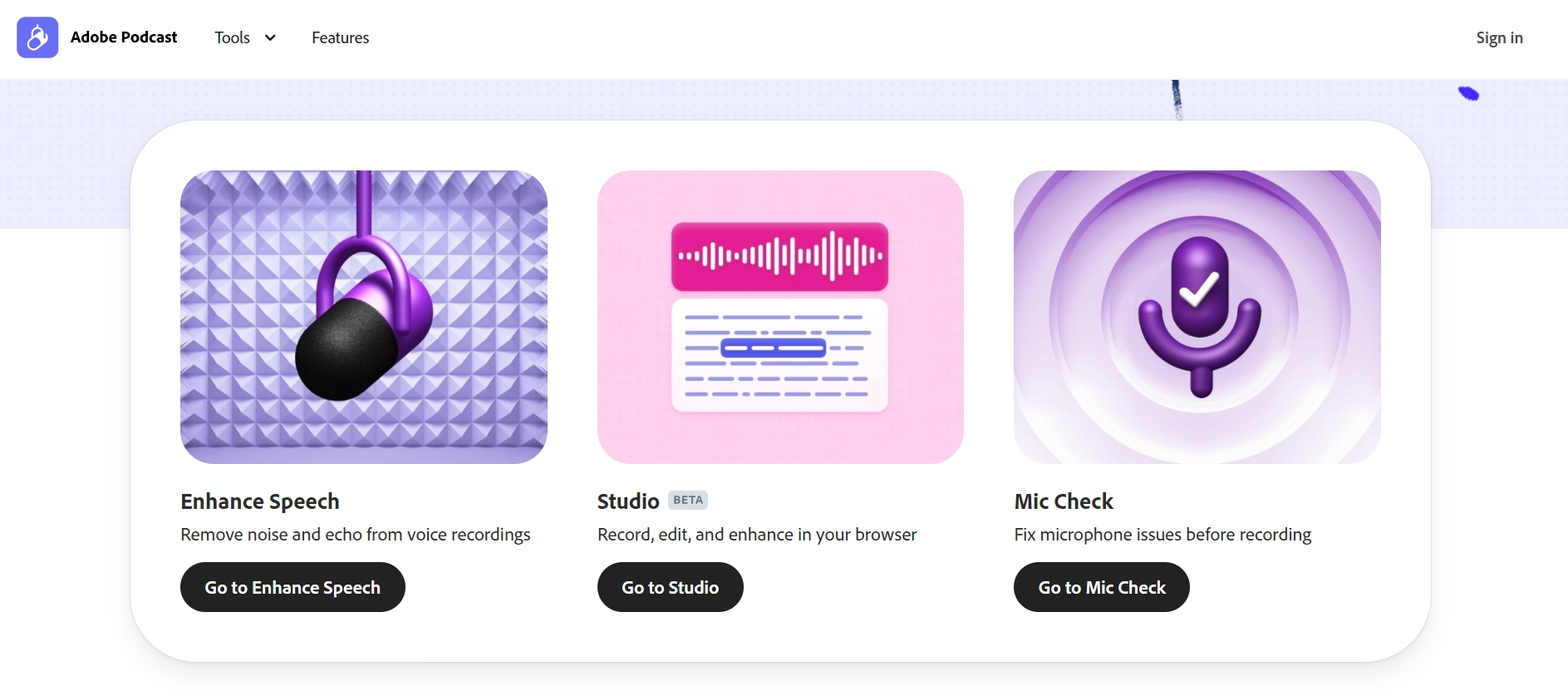
الخطوة 1 : انتقل إلى الصفحة الرئيسية ل Adobe Podcast وانقر على "تحسين الكلام".
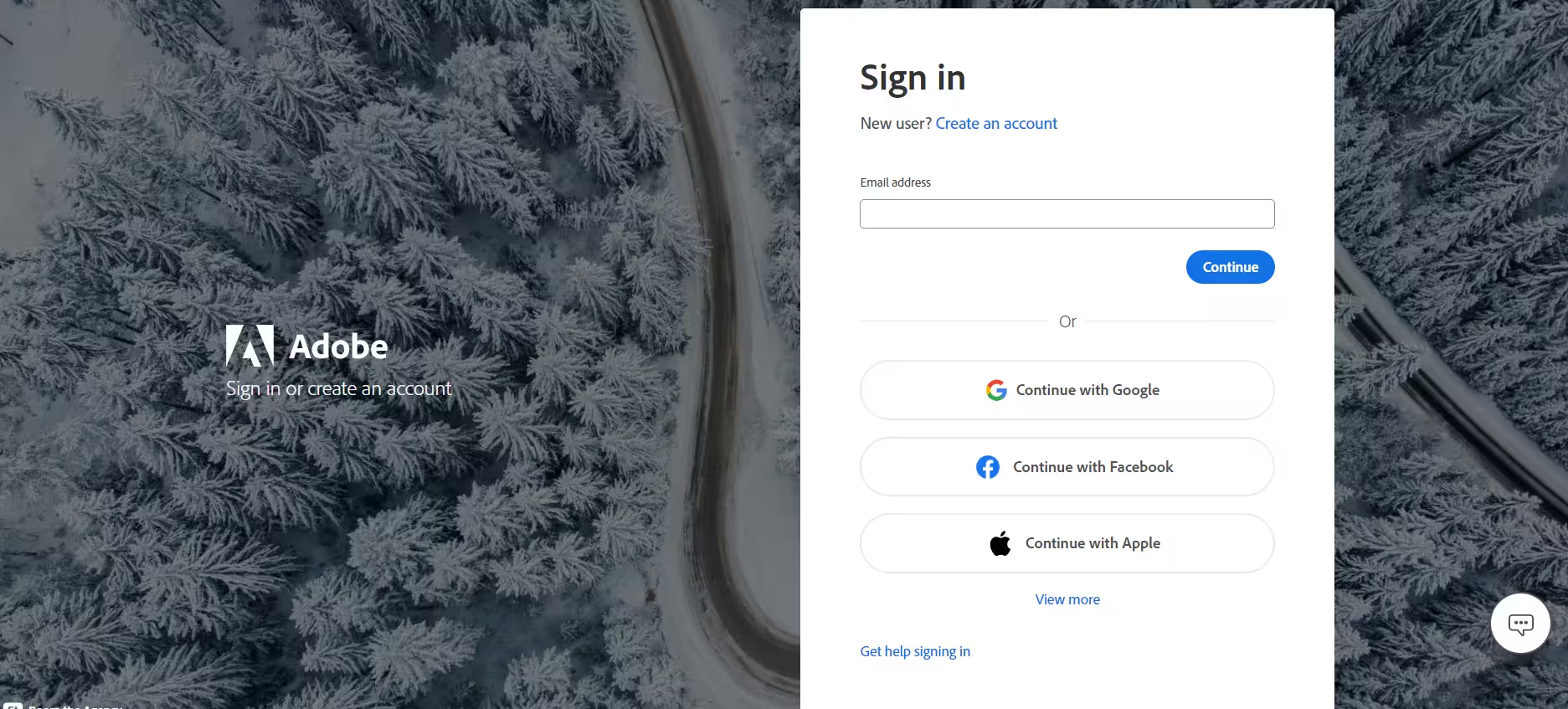
الخطوة 2 : في الجزء العلوي الأيمن ، انقر فوق "تسجيل الدخول" وأدخل عنوان بريدك الإلكتروني.
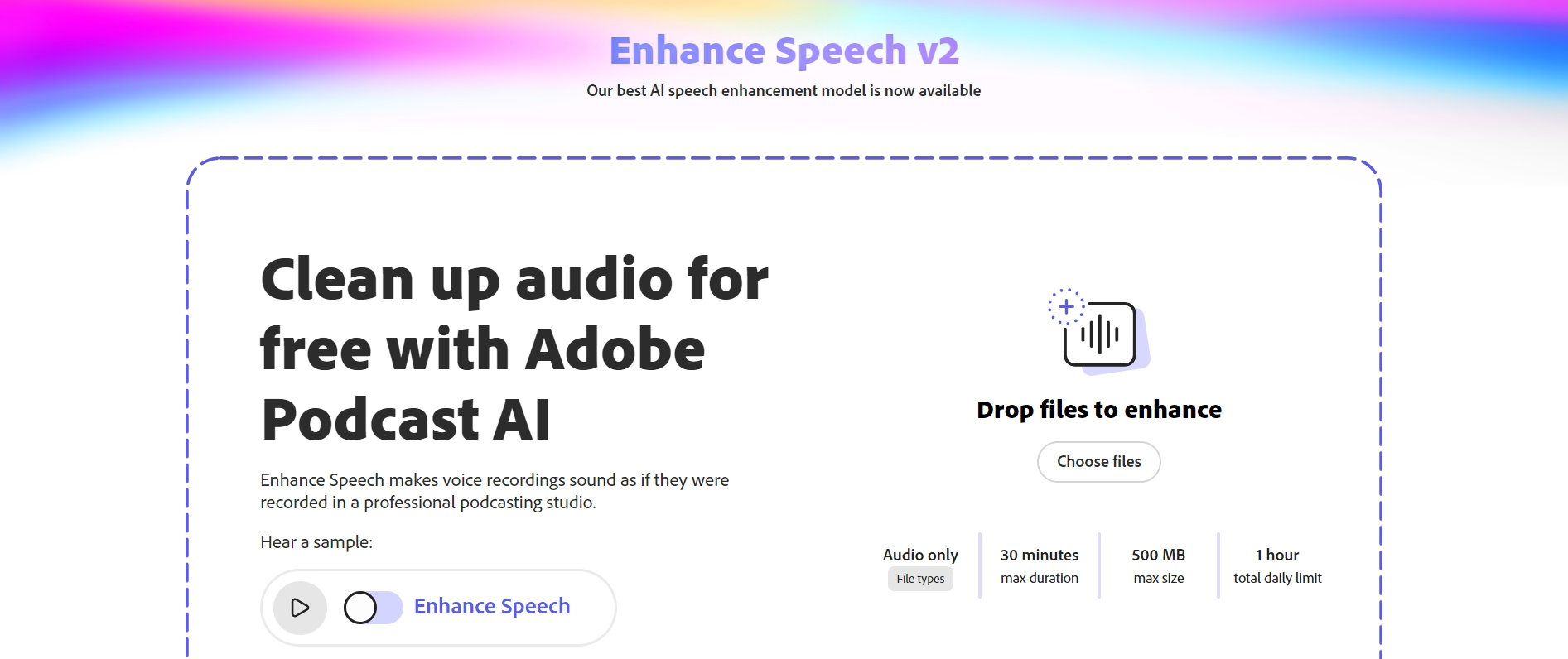
الخطوة 3 : سترى صفحة جديدة. في الوسط ، ستجد خيارا يقول "اختر الملفات". انقر فوق هذا الخيار لتحميل ملف الصوت أو الفيديو الخاص بك.
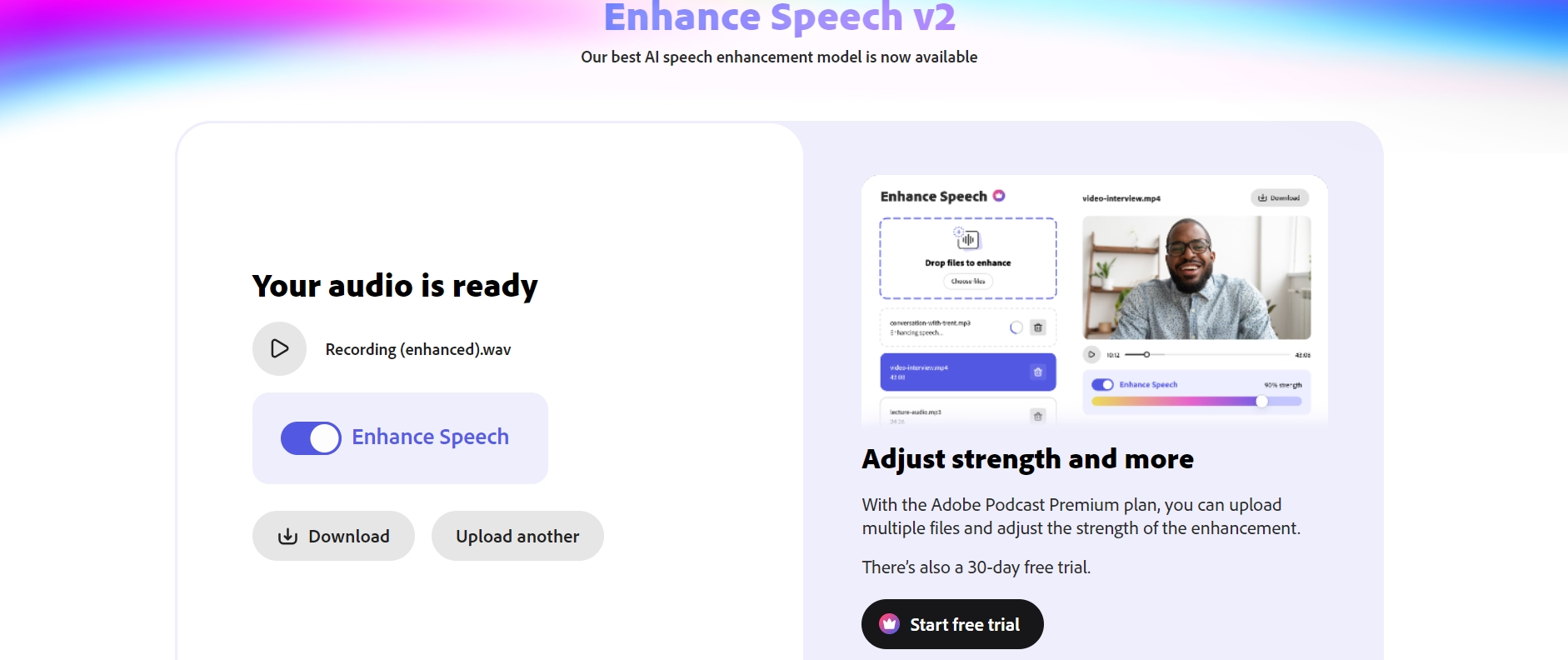
الخطوة 4 : قم بالتمرير على خيار "تحسين الكلام" وقم بتنزيل ملفك.
أفضل الممارسات لتحقيق جودة الصوت الاحترافية
في الوقت الحاضر ، من السهل الحصول على صوت عالي الجودة على الهواتف الذكية المزودة بميكروفونات مدمجة. ومع ذلك ، إذا كنت تريد صوتا عالي الجودة للبودكاست ، فستحتاج إلى اتباع بعض أفضل الممارسات:
- سجل بهدوء للتخلص من الضوضاء غير المرغوب فيها من حركة المرور أو البناء أو طرق الطائرات.
- قم بإيقاف تشغيل المراوح أو الأفران أو أي إلكترونيات غير ضرورية لإزالة الضوضاء داخل مساحة التسجيل الخاصة بك استخدم سماعات الرأس للسماح لها بالتقاط أصوات أكثر دقة.
- اتخذ خطوات للتخلص من الأصداء غير المرغوب فيها قبل التسجيل احتفظ بالكثير من الأسطح الناعمة ، مثل السجاد والستائر والمنسوجات لامتصاص الصدى.
- استثمر في ميكروفون جيد وحامل ميكروفون ومع ذلك ، فقد أدت التكنولوجيا إلى ظهور أدوات تحول الصوت النموذجي إلى صوت احترافي.
- استخدم مرشح فرقعة لتقليل الأصوات القاسية مثل "p" و "t".
- احتفظ بجهاز التسجيل الخاص بك على مسافة ثابتة لتجنب التقلبات في مستوى الصوت.
اختيار الإعدادات المثلى لبيئة التسجيل الخاصة بك
تتضمن بعض المعلمات الهامة ذات الأهمية القصوى في تسجيل البودكاست ما يلي:
- وسط
- معالجة الغرفة
- معدات
كقاعدة عامة ، يجب أن يكون إعداد الاستوديو الخاص بك بطريقة مصممة للتسجيل الصوتي.
يعد علاج الغرفة لتقليل الانحرافات أمرا بالغ الأهمية. يمكنك استخدام الألواح الصوتية ومصائد الجهير لتحقيق الإعداد الأمثل.
تذكر إدارة أنظمة التدفئة والتهوية وتكييف الهواء والأصوات المحيطة لتقليل الضوضاء الخارجية. يمكن لمرشح التمرير العالي أن يقلل من قعقعة التردد المنخفض من الضوضاء الخارجية.
يعد قرب الميكروفون ووضعه أمرا حيويا أيضا. يمكنك وضع الميكروفون فوق رأس السماعة ووضعه باتجاه الفم.
موازنة الصوت الطبيعي مع الوضوح المحسن
يضمن الحصول على المزيج الصحيح من النغمات العالية والمنخفضة أن يبدو البودكاست الخاص بك واضحا واحترافيا. التوازن الصحيح للترددات مهم أيضا حتى يبدو البودكاست بأكمله واضحا.
- إذا كان التوازن غير صحيح ، فقد تغرق بعض الأجزاء الأخرى.
- على سبيل المثال ، يمكن أن تجعل الكثير من النغمات العالية الصوت حادا ، في حين أن الجهير العالي يمكن أن يجعله موحلا.
Adobe Podcast Enhance vs أدوات صوتية أخرى
يتميز Adobe Podcast Enhance بميزاته الرئيسية الثلاث: الصوت المحسن والاستوديو وفحص الميكروفون. بينما يتيح لك المحسن إزالة الضوضاء ، يساعدك فحص الميكروفون في العثور على مستوى الصوت والموضع المناسبين للميكروفون.
تتيح لك أداة الاستوديو الخاصة ب Adobe Podcast Enhance تسجيل الضيوف ودعوتهم وتحرير. يتميز Adobe Audio بمرونته وسهولة استخدامه مقارنة بأدوات الصوت الأخرى.
إيجابيات وسلبيات أدوات AI Adobeللبودكاست
في حين أن Adobe Podcast هو برنامج جيد للاستخدام لمنشئي البودكاست ، إلا أن له مزاياه وعيوبه:
- يعمل على أتمتة التحرير وتقليل الضوضاء والنسخ ، مما يوفر الوقت والجهد.
- تعمل أدوات AI على تحسين مستويات الصوت وإزالة الضوضاء وتحسين الوضوح الصوتي للحصول على صوت مصقول.
- تجعل النسخ المحتوى في متناول جمهور أوسع ، بما في ذلك الأشخاص الذين يعانون من ضعف السمع.
- تسمح خيارات السرعة والموسيقى والتأثيرات بإنشاء بودكاست فريد وجذاب.
- يبني القيادة الفكرية عبر صناعات مثل التكنولوجيا والشركات.
- قد تكون رسوم الاشتراك الباهظة عائقا أمام منشئي البودكاست الصغار.
- يتطلب بعض التدريب والممارسة ، والتي يمكن أن تكون صعبة للمبتدئين.
- قد يؤدي الاعتماد المفرط على AI إلى محتوى عام.
- يمكن أن تؤدي المشكلات الفنية إلى مقاطعة عملية الإنتاج.
- يثير مخاوف بشأن الانتحال وخطر المحتوى المضلل.
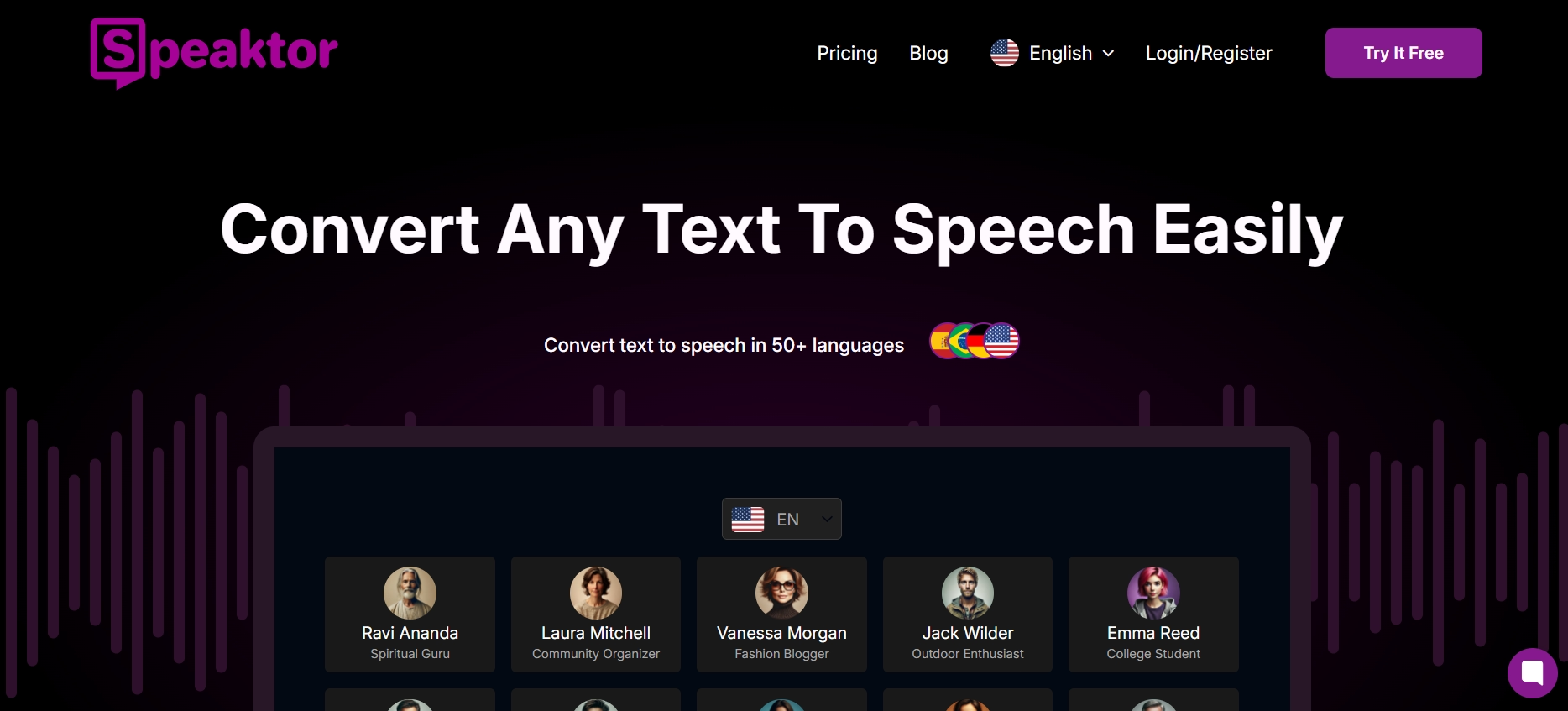
حلول بديلة لتحسين البودكاست
من بين بعض أفضل حلول تحسين البودكاست البديلة ، يعد Speaktor خيارا رائدا. يمكن للأداة إنشاء صوت من أي نص دون الحاجة إلى إجراء التسجيل الفعلي. علاوة على ذلك ، يمكنك اختيار تسجيل من أكثر من 50 لغة للتعليق الصوتي الواقعي.
يقدم Speaktor حلا فعالا من حيث التكلفة لتحويل النص إلى كلام مع تعليقات صوتية واقعية ب 50+ لغة لمنشئي البودكاست بميزانية محدودة.
لبدء العملية ببساطة في Speaktor:
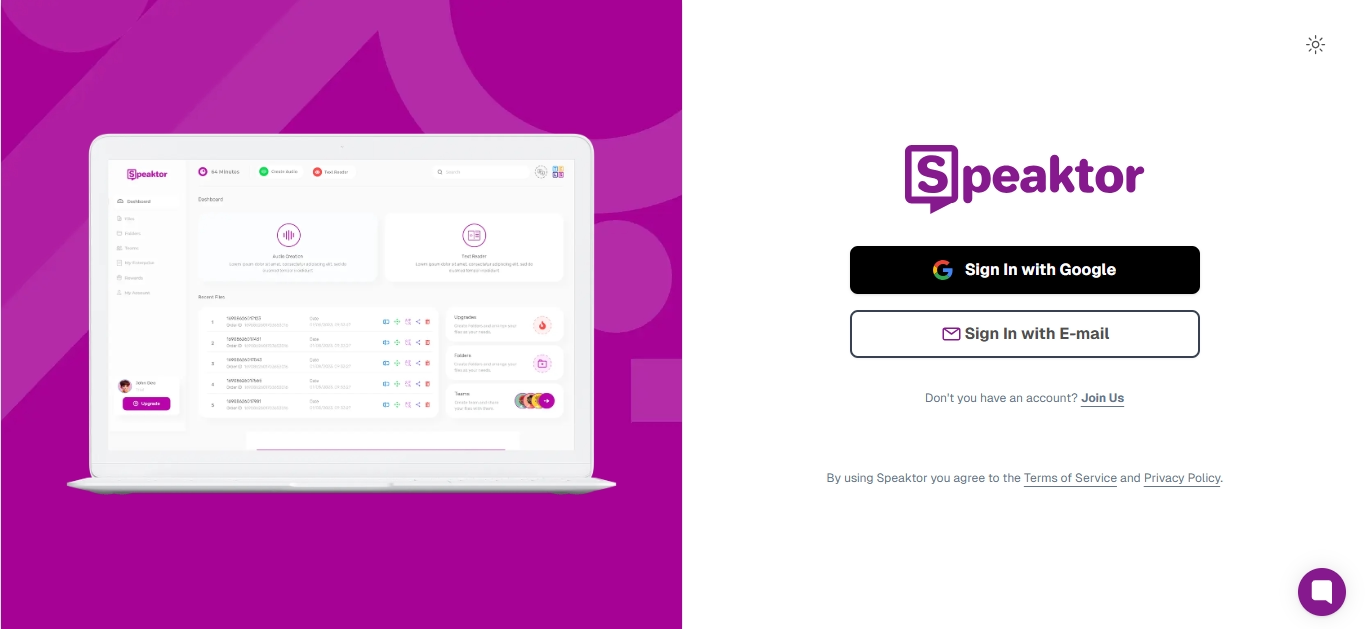
الخطوة 1 : تسجيل الدخول إلى Speaktor.
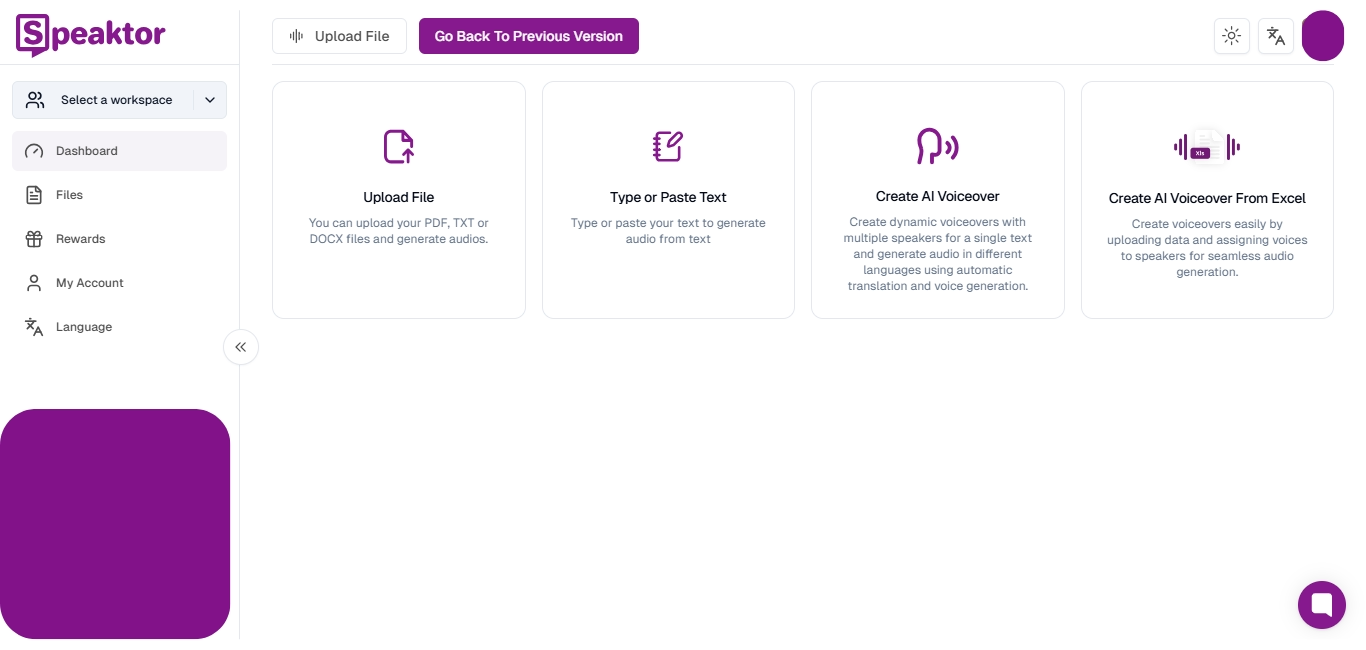
الخطوة 2 : لإنشاء صوت ، قم بتحميل ملفك بتنسيق PDFأو TXTأو DOCX.
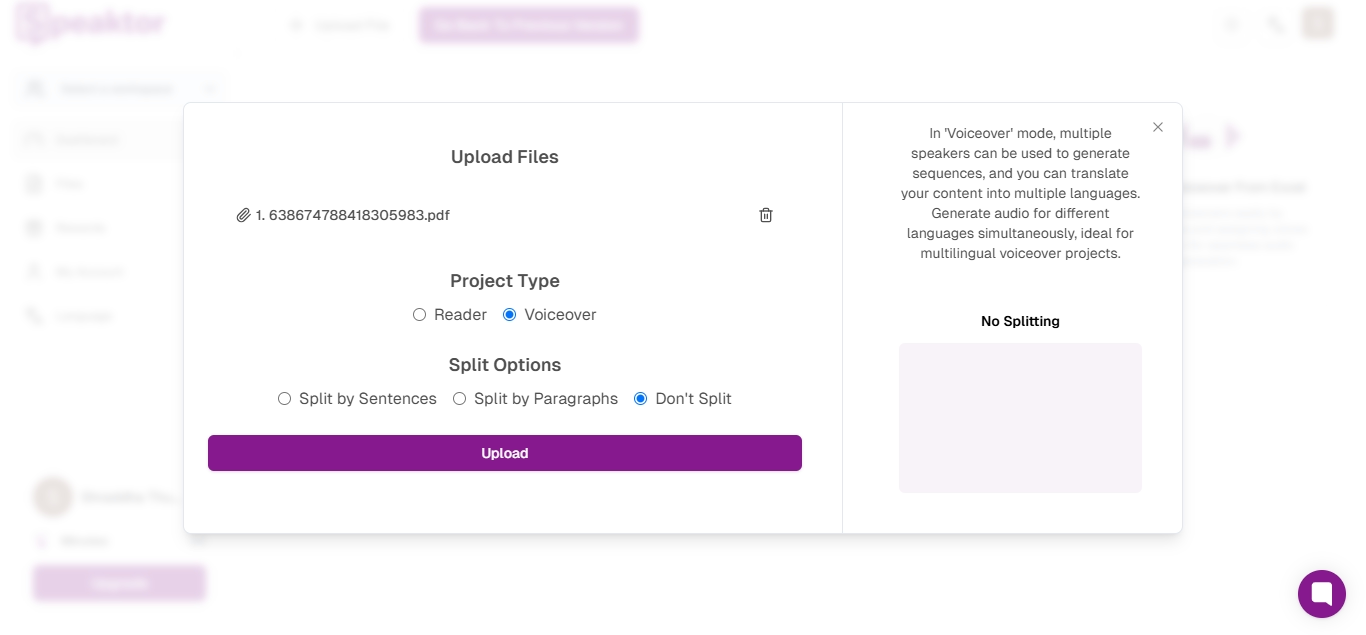
الخطوة 3: يمكنك إما تحميل الملف للقراءة أو التعليق الصوتي.
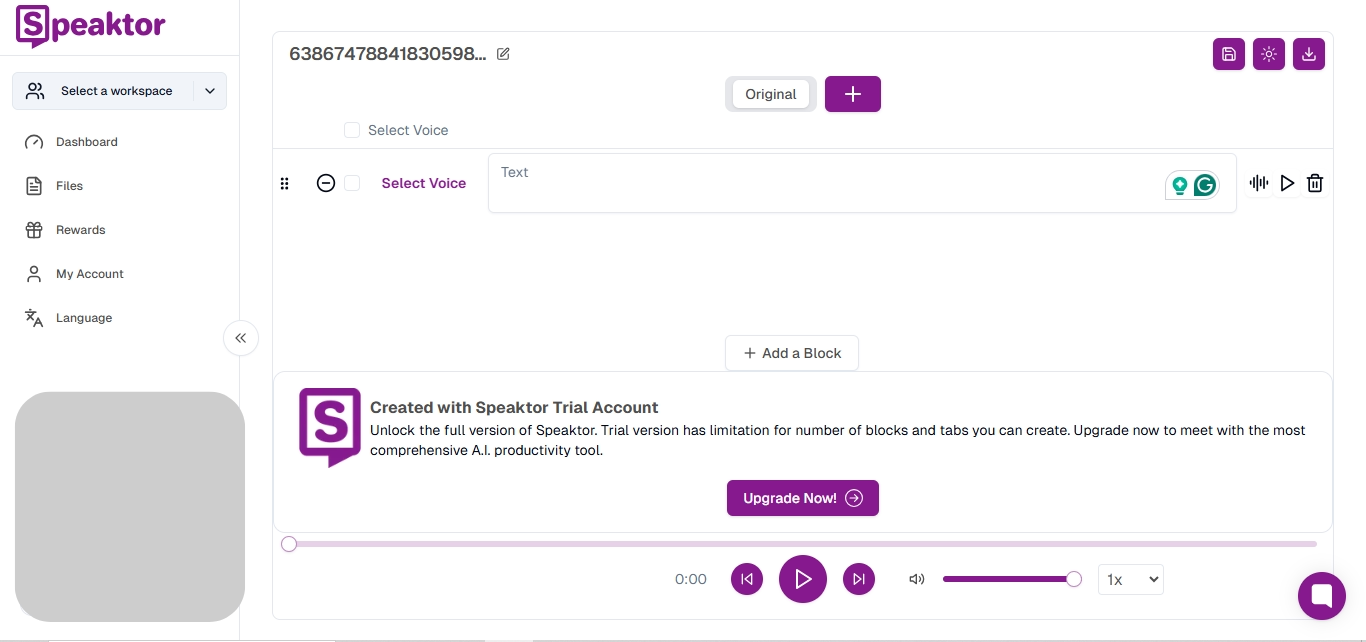
الخطوة 4: في لوحة معلومات Speaktor ، سترى النص الذي تم تحميله في شريط النص. من خلال النقر على علامة "+" في أعلى المنتصف ، يمكنك تغيير لغة التعليق الصوتي الخاص بك. إذا قمت بالنقر فوق زر التشغيل على اليمين ، يمكنك اختيار أي مكبر صوت لاستخدامه بأي لغة. بمجرد إنشاء التعليق الصوتي ، قم بتنزيل الملف باستخدام خيار التنزيل في الزاوية اليمنى العليا.
الوجبات الجاهزة الرئيسية: زيادة جودة الصوت إلى أقصى حد باستخدام Adobe Podcast Enhance
يجب أن تكون قد تعلمت بالفعل زيادة جودة الصوت وإكمال تحرير البودكاست باستخدام Adobe.
- الغرض من استخدام Adobe AI تحرير الصوت هو مسح رسالة البودكاست.
- يؤدي تحسين صوت البودكاست الخاص بك إلى تحسين معدل الاحتفاظ وبناء الثقة في متابعيك.
- كمبتدئ ، الشيء الوحيد الذي يجب الانتباه إليه هو صوت البودكاست الخاص بك.
- لتحقيق ذلك ، لا تحتاج إلى الاستثمار في معدات باهظة الثمن يمكنك القيام بذلك باستخدام أدوات Adobe لتحسين البودكاست.
ملخص الفوائد الرئيسية
جودة الصوت مهمة في البث الصوتي ، لأنها تساعد على زيادة الاحتفاظ والمصداقية. تعمل تقنية إلغاء الضوضاء على التخلص من ضوضاء الخلفية غير المرغوب فيها.
باستخدام أداة "الاستوديو" الخاصة به ، يمكنك جعل البث الصوتي يبدو وكأنه تسجيل استوديو حقيقي. يمكنك أيضا دعوة الضيوف لتسجيل الصوت وتحريره في Adobe Podcast Enhance.
نصائح أخيرة لإنتاج البودكاست الاحترافي
يمكن أن يكون البث الصوتي عملية شاقة ومربكة في البداية. أكثر من مجرد تسجيل ، فإن العملية تجعل المسلسل ينبض بالحياة. يمكنك تحقيق ذلك في مرحلة ما قبل الإنتاج وأثناءه وما بعد الإنتاج.
من التخلص من ضوضاء الخلفية إلى تقديم صوت احترافي ، تعمل أدوات مثل Adobe Podcast Enhance على تمكين منشئي البودكاست من إنشاء محتوى يتردد صداه لدى الجماهير.
أثناء استخدام Adobe AI لإنتاج البودكاست ، إليك بعض النصائح الإضافية لإنتاج البودكاست الاحترافي:
- قبل البدء في التسجيلات ، قم بالتخطيط وتحديد الأهداف يجب أن تشمل الأهداف توليد العملاء المحتملين والقيادة وبناء العلاقات والوعي.
- احتفظ بالمعدات ذات الصلة مثل الميكروفون والكاميرا وسماعات الرأس.
- استثمر في برامج تسجيل جيدة ، مثل Adobe Podcast Enhance يمكنك أيضا استخدام محول تحويل النص إلى كلام AI ، مثل Speaktor.
استنتاج
يزيل Adobe Podcast Enhance ضوضاء الخلفية من الصوت وينتج صوتا واضحا للبودكاست الخاص بك. إنه بارع في عزل الصوت وتحسين الصوت ووضوح صوت البودكاست.
إذا كان لديك أي شكل من أشكال النص ، فيمكنك تحويله إلى كلام باستخدام Speaktor. يمكنه إنشاء صوت من أي نص دون الحاجة إلى إجراء التسجيل الفعلي.
جودة الصوت مهمة في البث الصوتي ، مما يساعد على زيادة الاحتفاظ والمصداقية. Speaktor يحول النص إلى كلام في نصف الوقت ، مما يوفر وقت التسجيل. ابدأ في تحسين صوت البودكاست الخاص بك اليوم باستخدام Adobe Podcast Enhance واختبر الفرق الذي يحدثه الصوت الواضح.





 Dubai, UAE
Dubai, UAE